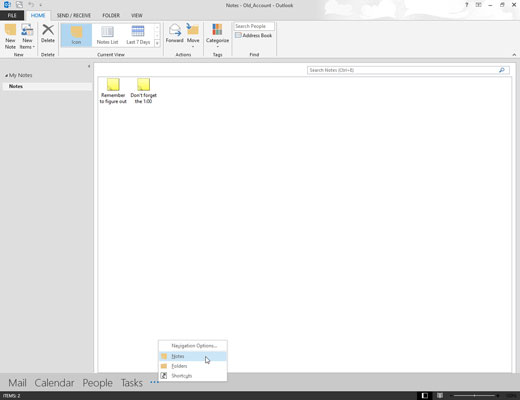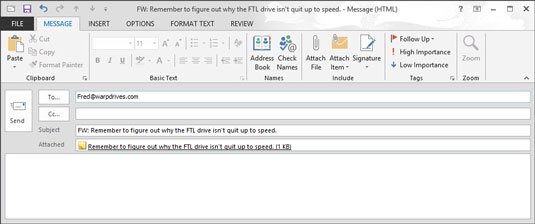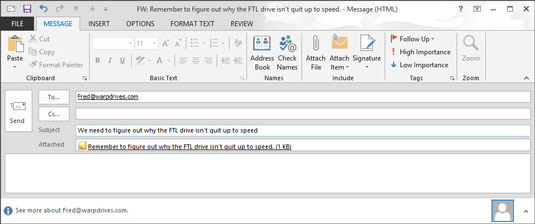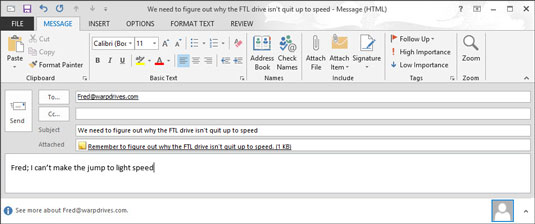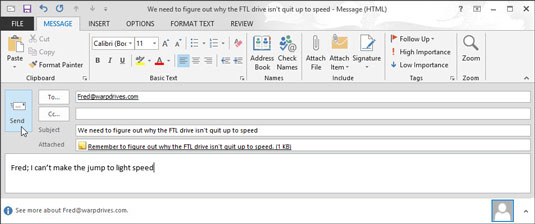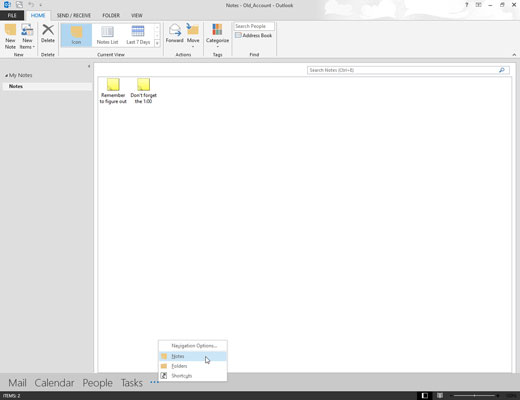
Klik på Noter i navigationsruden.
Listen med noter vises.

Klik på titlen på den note, du vil videresende, og klik på knappen Videresend på båndets startside.
Formularen Ny besked vises.
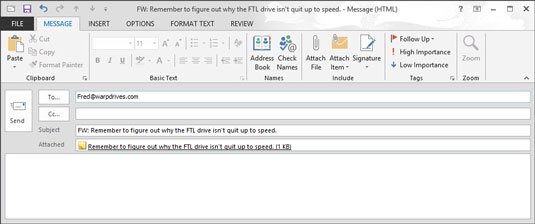
Klik på tekstfeltet Til, og skriv e-mail-adressen på den person, der skal modtage din note.
Eller du kan klikke på knappen Til for at åbne e-mail-adressebogen, slå navnet op på den person, du vil videresende din note til, klikke på knappen Til og klikke på OK.
Klik på tekstfeltet Til, og skriv e-mail-adressen på den person, der skal modtage din note.
Eller du kan klikke på knappen Til for at åbne e-mail-adressebogen, slå navnet op på den person, du vil videresende din note til, klikke på knappen Til og klikke på OK.
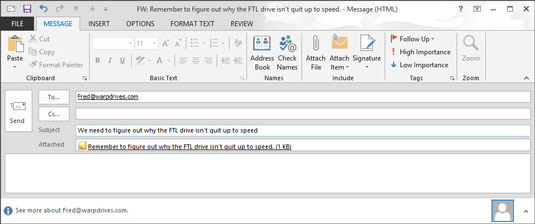
Skriv notens emne i feltet Emne.
Emnet for din note er allerede i emnefeltet i formularen Ny besked. Du kan lade det være eller skrive noget andet.
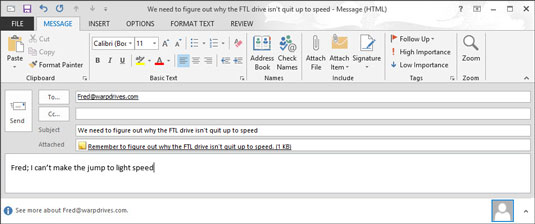
Hvis du vil, skriv en besked i tekstboksen.
Du behøver ikke at inkludere en besked. Din note kan sige alt, hvad du vil sige.
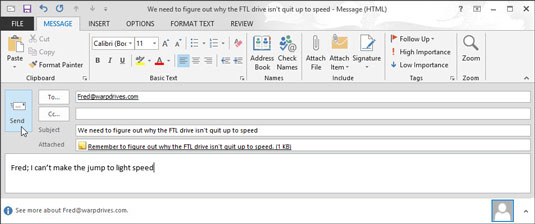
Klik på knappen Send.
Din besked sendes til den eller de tiltænkte modtagere.